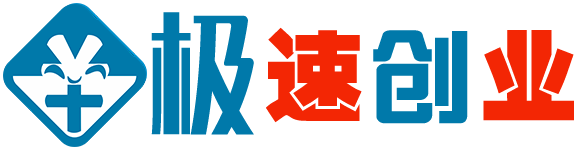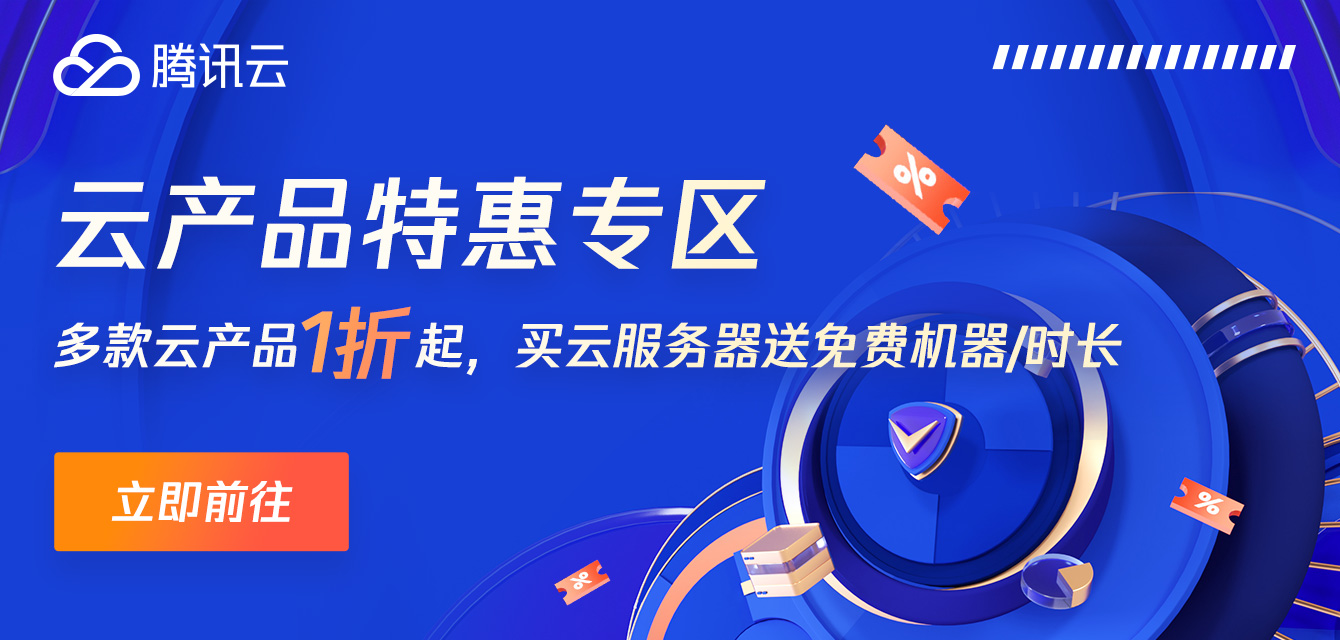织梦dedecms#织梦dedecms网站模板#织梦dedecms整站源码#织梦dedecms通用安装图文教程及数据恢复图文教程
今天先跟大家介绍一下dedecms织梦源码安装的方法步骤、还原织梦模板数据库自带的网站数据、以及织梦模板修改后进行后台生成的教程
准备:
dedecms织梦模板
PHP空间+MySQL数据库
织梦dedecms-网站模板–整站源码-通用安装图文教程及数据恢复图文教程
Dedecms织梦系统安装的方法步骤,以及织梦数据库还原的教程。
详细请看图文讲解:主站安装流程请严格按照这个流程来!
第一步:上传所有文件到服务器,并设置根目录有写入权限, 第二步:打开IE 输入 http://你的网址/install/ 当打开安装页面的时候,你就会看到以下页面,如果没有出现该页面,而是出现了一个空白页面写着 dir 那么请仔细看以下的图文教程….
第一步: 上传所有文件到空间
注意:(由于有很多人反应安装后首页样式都乱的,所以强烈要求安装到根目录,如:127.0.0.1 / http://www.xxx.com,或者二级域名也可以,但不要安装到二级目录:127.0.0.1/web/)
当打开安装页面的时候,你就会看到以下页面;
dedecms织梦模板安装的方法步骤
打开浏览器,在浏览器中输入如下地址:您的域名/install/,这样就进入织梦模板的安装界面了,第一个显示的界面是协议界面,勾选同意协议,点击-继续
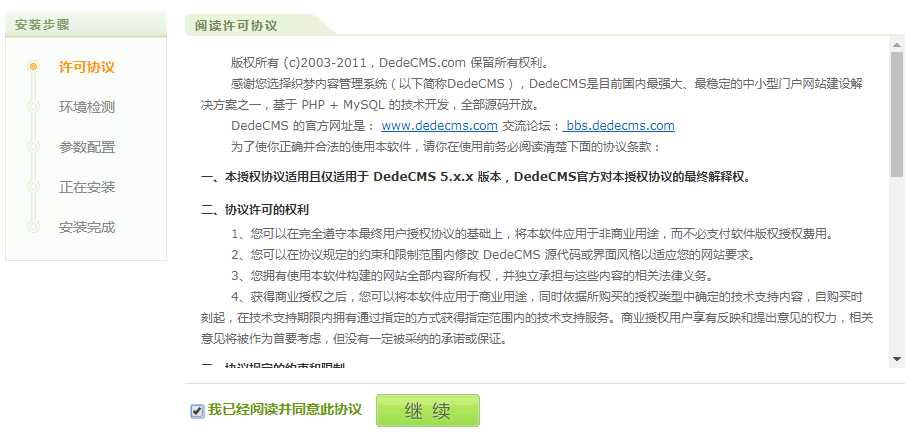
接下来是服务器环境检测页面,如果服务器网站配置没有问题(没有出现红×),点击继续就可以了
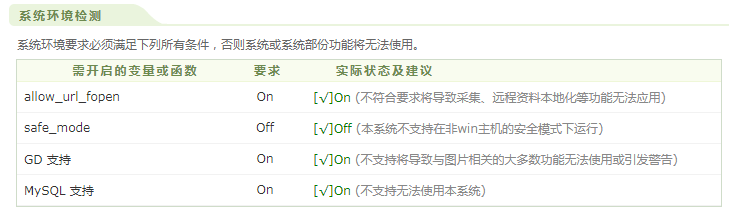
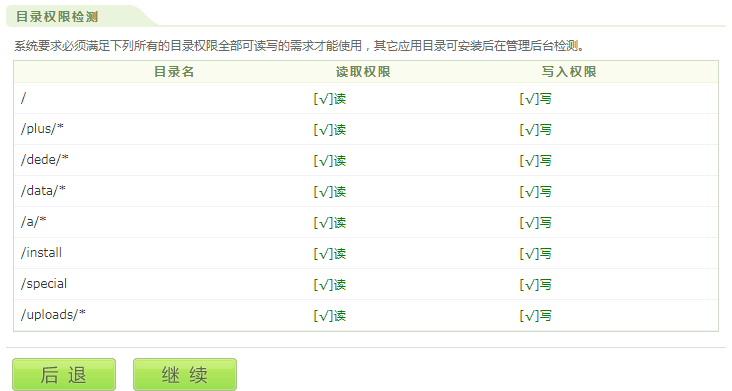
模块选择上面的选项不用勾选
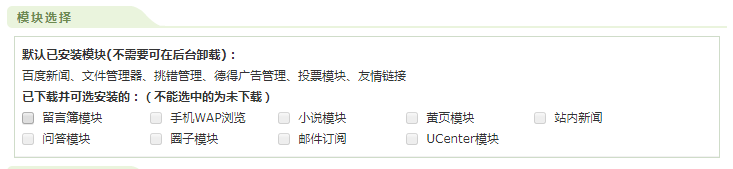
数据库设定中只需要填写:数据库用户、数据库密码和数据库名称。其中数据库用户和数据库名称填写的内容是一样的。出现红色字体“数据库已存在,系统将覆盖…”是正常的,不用管。
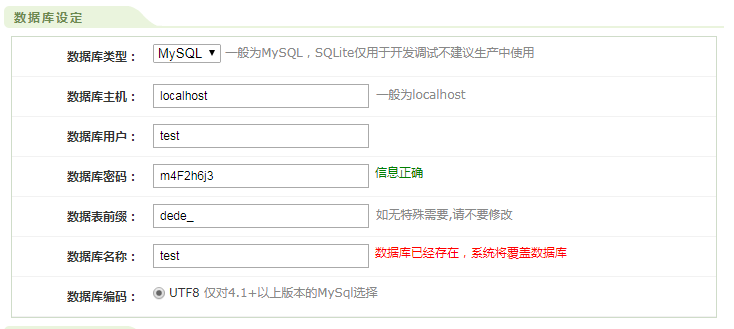
管理员用户名和密码最好不要用admin,容易被别人破解,改一个复杂点的,加密码那一项不用管
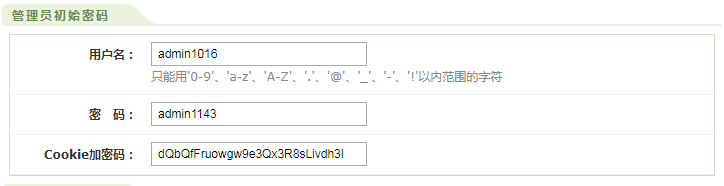
安装测试体验数据:这一项到后面再说,先不用管,直接点击-继续
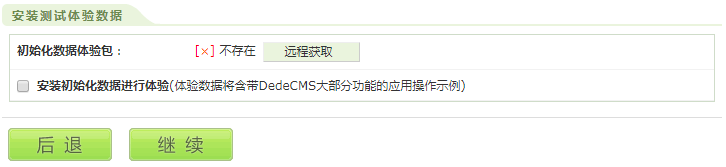
点击登录网站后台,输入后台账号密码,就可以进入网站后台管理界面
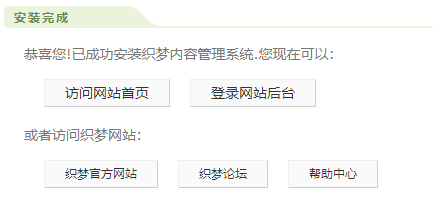
到这一步,织梦模板网站就安装完成了,但是打开网站的时候会发现,网站里面没有任何数据。
比如:我想做一个博客网站,但是织梦模板安装后,首页什么也没有,不知道后台添加栏目、添加文章会显示出什么效果,会显示在哪个位置。对于修改模板来说很不友好。
织梦dedecms#织梦dedecms网站模板#织梦dedecms整站源码#织梦dedecms通用安装图文教程及数据恢复图文教程
温馨提示:按键盘 Ctrl+D 快速收藏本页
一个不一样的创业营销生活学习网站!一个人人都会飞的舞台!
1、注册/登录网站获取每日签到积分,可用于下载本站资源;
2、本站下载的所有压缩包统一密码“91ur.com”,红色的部分为密码;
切换到英文输入法状态输入密码,否则会提示密码错误”
3. 本站所有资源来源于用户上传和网络,如有侵权请邮件联系站长!
4. 分享目的仅供大家学习和交流,您必须在下载后24小时内删除!
5. 不得使用于非法商业用途,不得违反国家法律。否则后果自负!
6. 本站提供的软件、课程、插件等等其他资源,都不包含技术服务请大家谅解!
7. 如有链接无法下载、失效或广告,请联系管理员处理!
8. 本站资源售价只是赞助,收取费用仅维持本站的日常运营所需!
极速创业 » 织梦dedecms#织梦dedecms网站模板#织梦dedecms整站源码#织梦dedecms通用安装图文教程及数据恢复图文教程